Att experimentera med Java-verktyg och -program kräver att du installerar IntelliJ. Denna mjukvarumiljö kan även köra andra programmeringsspråk med hjälp av plugin-program eller använda några av dess språk som stöds.
Men om du har bestämt dig för att gå vidare med Java och fortsätta med en annan IDE måste du göra det avinstallera IntelliJ på Mac.
I det här inlägget kommer du att utforska olika alternativ för att avinstallera IntelliJ på din Mac, inklusive användningen av bästa avinstallationsverktyget för Mac-appen.
Del #1: Vad är IntelliJ?Del #2: Hur man avinstallerar IntelliJ på Mac manuelltDel #3: Avinstallera IntelliJ automatiskt på Mac Sammanfattning
Del #1: Vad är IntelliJ?
Innan vi går vidare i de olika metoderna för att avinstallera IntelliJ på Mac, låt oss först ta reda på det och lära oss mer om det.
IntelliJ är ett kärnverktyg inom programmering som ger en dekadent uppsättning inbyggda skaparverktyg. Den kommer med en överlägsen uppsättning testfunktioner inklusive:
- hitta potentiella buggar.
- Med inbyggda statiska kodanalysmekanismer.
- Avslöja döda koder.
- Fånga prestandaproblem.
- Skriva och redigera källkoder.
- Analysera dataflödet.
- Förbättring av den allmänna kodstrukturen.
- Och mer.
Vem som helst kan använda IntelliJ eftersom dess gränssnitt är enkelt. Det är en nybörjarvänlig IDE eller integrerad utvecklingsmiljö som utformats speciellt för Java-utveckling. Men IntelliJ IDEA kan också fungera med många programmeringsspråk som:
- Trappa.
- Häftig.
- TypeScript.
- Kotlin.
- JavaScript.
- och SQL.
IntelliJ tillhandahåller även kodningsstöd för vart och ett av dessa språk. Dessutom kan du lägga till plugin-program för att hjälpa dig att stödja andra programmeringsspråk som PHP, Python och Ruby. Det finns också ett offlineläge som du kan använda och ett fjärrutvecklingsalternativ.
Sammantaget är IntelliJ en komplett arbetsmiljö som är avgörande för utvecklare.
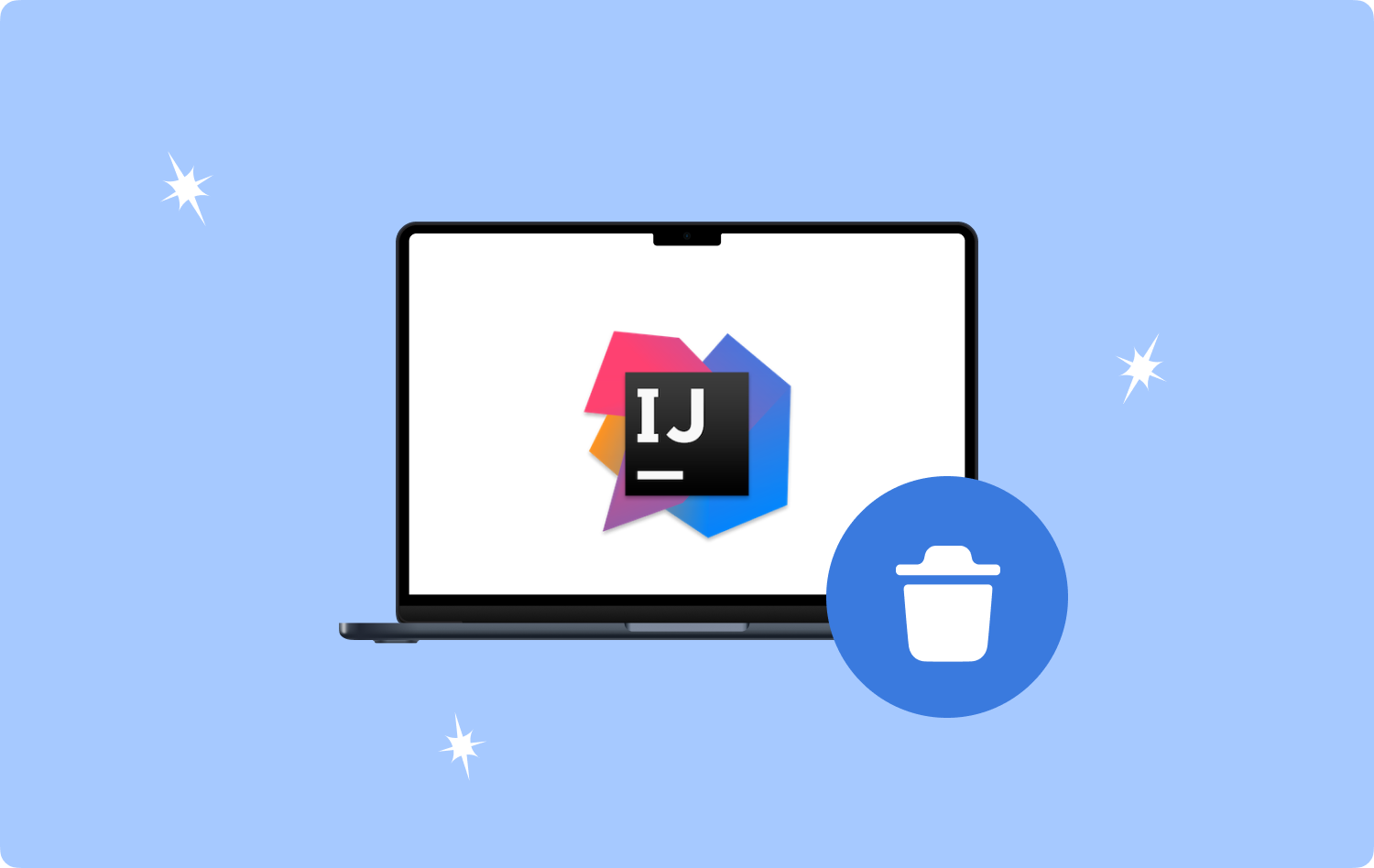
1.1 Hur man tar bort ett projekt på IntelliJ
Innan du bestämmer dig för att helt avinstallera IntelliJ på din Mac kanske du kan lära dig hur du först tar bort ett projekt.
Följ dessa steg:
- Öppna IntelliJ.
- Hitta exakt det projekt du vill ta bort och kontroll-klicka på det.
- Enligt Finder, Välj Avslöja.
- Klicka på Fil menyn i IntelliJ och välj Stäng projekt.
- Dra sakta projektmappen till papperskorgen.
- Töm papperskorgen.
Del #2: Hur man avinstallerar IntelliJ på Mac manuellt
Om det inte räcker att ta bort ett projekt och du bestämmer dig för att ta bort IntelliJ helt, notera att ett enkelt dra till papperskorgen inte tar bort programvaran.
IntelliJ innehåller olika filer och mappar. Det kan vara cachar, tjänstefiler eller loggar, och vissa är dolda i separata undermappar över hela din Mac.
Så här avinstallerar du IntelliJ manuellt på Mac:
2.1 Avinstallera med Toolbox-appen
Det finns en verktygslåda i din IntelliJ-installation. Du kan snabbt avinstallera härifrån, följ dessa:
- Starta Verktygslåda App
- Gå till Inställningar ikonen eller 3-prickad linje.
- Hitta och välj Avinstallera.
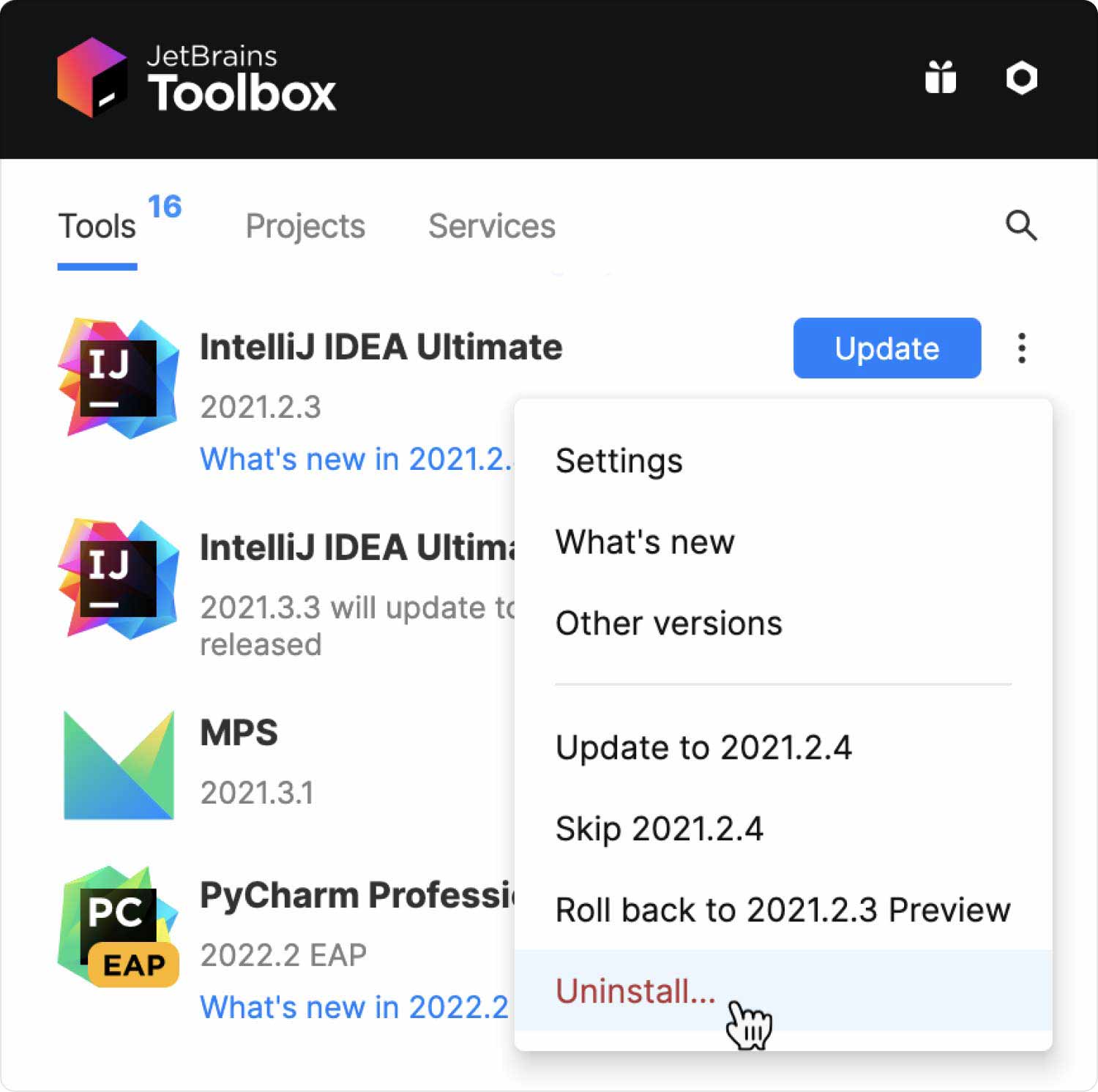
2.2 Ta bort via applikationer
Den vanliga metoden att avinstallera ett program är att använda mappen Applications. Här är hur:
Steg #1: Avsluta IntelliJ.
Steg #2: Gå till Tillämpningar mapp.
Steg #3: Välj filen IntelliJ IDEA.app.
Steg #4: Högerklicka och klicka Flytta till papperskorgen.
Steg #5: Ange ditt lösenord om du tillfrågas.
Steg #6: Klicka OK att bekräfta.
Steg #7: Klicka sedan på Finder.
Steg #8: Hitta och välj Gå till mapp.
Steg #9: Gå in ~ / Bibliotek / hitta följande filer:
- ~/Library/Application Support/JetBrains
- ~/Library/Preferences/JetBrains
- ~/Library/Caches/JetBrains
- ~/Library/Logs/JetBrains
- ~/Bibliotek/Sparad applikation
- ~/Library/Preferences/jetbrains.idea.d7ab3053
- State/com.jetbrains.intellij.savedState
- ~/Library/Preferences/com.jetbrains.intellij
Steg #10: Ta bort dessa filer genom att flytta dem till papperskorgen.
Steg #11: Öppna sedan dina kataloger och leta upp dessa:
- ~/Library/Application Support/JetBrains/IntelliJIdea2022.3
- ~/Library/Caches/JetBrains/IntelliJIdea2022.3
Steg #12: Töm papperskorgen.
Steg #13: Starta om Mac.
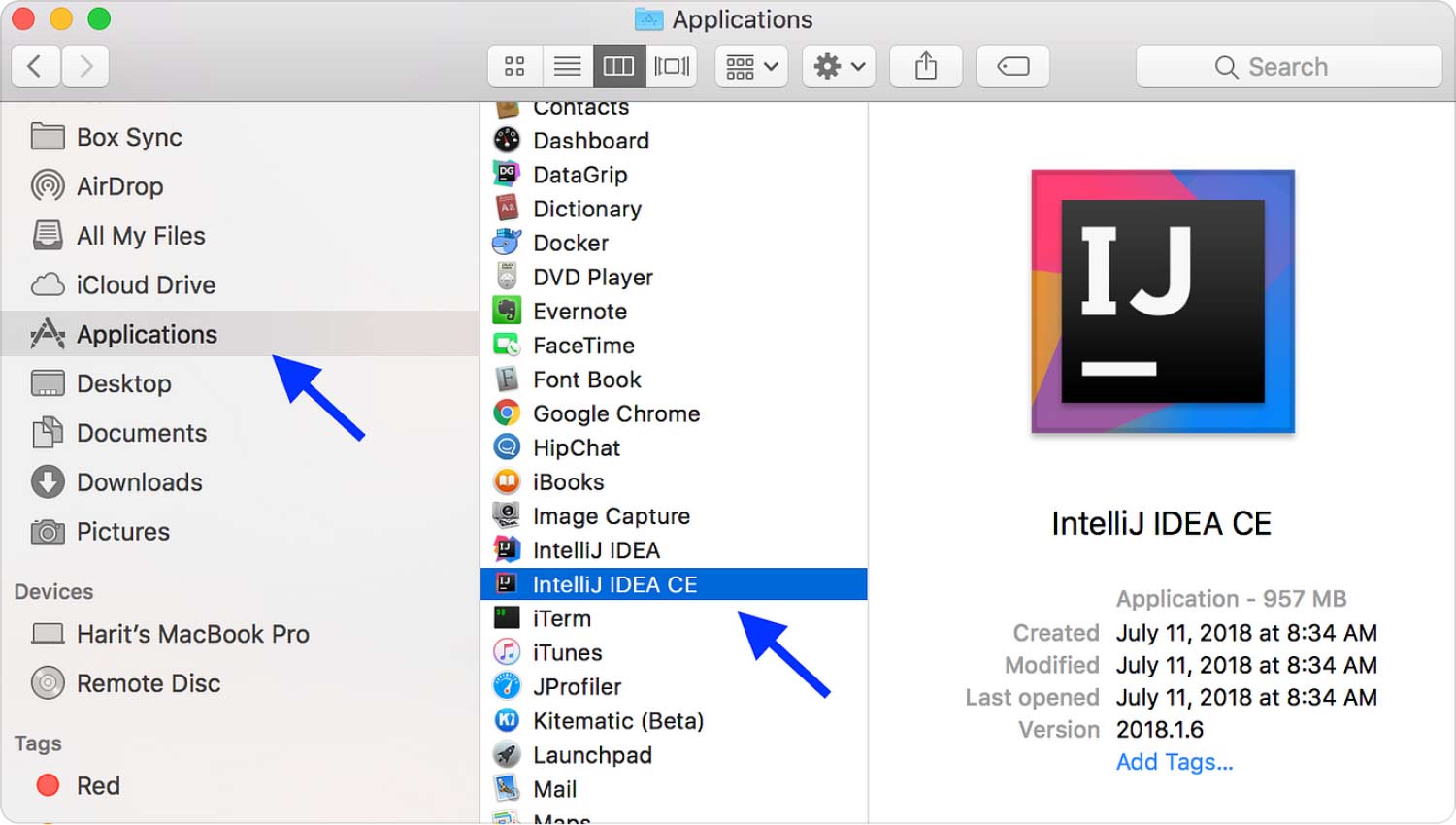
Det kan fortfarande finnas dolda filer kvar i ditt system. För att säkerställa att inga relaterade komponenter finns kvar kan du använda en effektiv Mac-rengörare för att visa alla dessa dolda Mac-filer.
Del #3: Avinstallera IntelliJ automatiskt på Mac
TechyCub Mac Cleaner är ett robust verktyg som letar igenom hela systemet och lokaliserar alla dolda filer, rester, oanvända program och alla applikationer.
Mac Cleaner
Skanna din Mac snabbt och rensa enkelt skräpfiler.
Kontrollera den primära statusen för din Mac inklusive diskanvändning, CPU-status, minnesanvändning, etc.
Snabba upp din Mac med enkla klick.
Gratis nedladdning
Använda TechyCub Mac Cleaner kan hjälpa dig helt avinstallera IntelliJ på Mac med bara några klick. Förutom att avinstallera program kan du också dra nytta av de andra funktionerna som ingår i TechyCub Mac Cleaner.
- App Uninstaller.
- Skräptvätt.
- Dubletter Finder.
- Dokumentförstörare.
- Optimering.
- Extensions.
- Integritet.
- Liknande bildsökare.
- Och mer.
Att veta hur TechyCub Mac Cleaner hjälper dig att rensa upp IntelliJ helt, följ den här guiden:
Steg #1: Skaffa TechyCub Mac Cleaner
Innan du kan avinstallera IntelliJ på din Mac måste du först skaffa TechyCub Mac Cleaner körs på ditt system. Sök efter applikationen och följ installationsprocessen.
Steg #2: Avinstallera IntelliJ
Starta programmet direkt efter installationen och gå över till App Uninstaller menyn på vänster sida. Klicka på scan knappen och vänta.
Efter skanningen, hitta och välj IntelliJ från de skannade resultaten. Du hittar den under - Alla applikationer, Oanvända och Rester.
Markera rutan för IntelliJ och klicka på Rena knapp. Vänta

TechyCub Mac Cleaner kommer då att bekräfta att IntelliJ har tagits bort helt från ditt system. Denna process inkluderar alla associerade och dolda filer.
Få din gratis provperiod på TechyCub Mac Cleaner för att prova dess funktioner!
Folk läser också Hur avinstallerar man program på Mac effektivt 2023? Vill du avinstallera Python på Mac? Här är det bästa tillvägagångssättet
Sammanfattning
Lär dig hur avinstallera IntelliJ på Mac är viktigt speciellt när du övar på att koda. I den här artikeln har vi tillhandahållit olika alternativ för att ta bort denna IDE antingen manuellt eller med bara några klick.
Att manuellt ta bort IntelliJ IDE är enkelt så länge att du förstår och vet var dessa mappar finns. Det kan dock vara utmanande för nybörjare och de som vill ta bort den här appen snabbare.
TechyCub Mac Cleaner ger dig ett smidigare alternativ för att avinstallera IntelliJ på din Mac utan att behöva gå igenom de olika delarna av ditt system. Med bara några klick kan du helt avinstallera IntelliJ och alla dess relaterade komponenter.
Slutligen kan du också dra nytta av resten av funktionerna i TechyCub Mac Cleaner för att förbättra ditt system.
